Parfois, certains propriétaires de routeur divulguent le mot de passe Wi-Fi à d'autres parties telles que des amis ou des voisins pour se connecter au routeur. le mot de passe à l'insu de l'utilisateur via des applications qui l'aident Par conséquent, nous avons précédemment examiné la protection du routeur et du Wi-Fi de la bonne manière, en tout cas, ce à quoi je veux accéder, c'est que vous avez remarqué un ralentissement de votre Internet en raison à la découverte, grâce à des méthodes permettant de savoir qui est connecté au réseau sans fil, qu'il existe des personnes inconnues qui retirent Internet du routeur ou de toute autre manière et que vous souhaitez Dans ce cas, empêchez ces personnes de continuer à consommer Internet à partir de votre routeur , et c'est ce que nous allons passer en revue dans cet article, afin que vous puissiez le faire facilement.

Vous pouvez facilement empêcher certaines personnes de se connecter à Internet à partir de votre routeur et via la fonction de filtrage d'adresses MAC située sur la plupart des routeurs, mais nous allons d'abord d'accord que la façon de le faire peut probablement varier avoir Nuestra parce que la page des paramètres que nous utiliserons dans l'application des étapes sera différent d'un autre routeur, mais un mécanisme que je suis, je vais vous expliquer le routeur TP-Link Wireless N 150 ADSL2, la méthode est efficace uniquement avec le Balroter des périphériques connectés via le Wi-Fi et sans câble Internet.
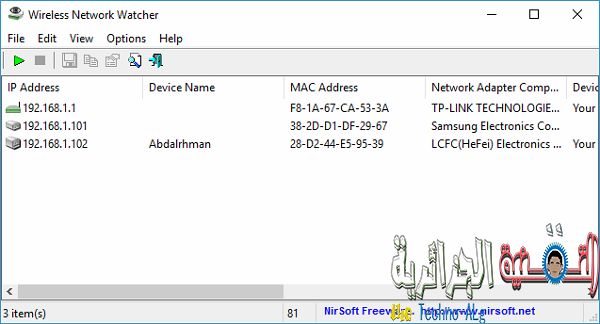
Tout d’abord, nous aurons besoin de l’adresse MAC du téléphone ou de l’ordinateur portable de la personne que vous souhaitez empêcher d’accéder à Internet. Ce numéro est responsable de la connexion à Internet. Télécharger Wireless Network Watcher Il n'est pas nécessaire de l'installer. Après le téléchargement, lancez-le et appuyez sur le bouton de démarrage vert en haut. Il commencera à examiner les périphériques connectés au routeur et à afficher des informations les concernant, notamment le numéro Mac Idris. Il vous suffit de copier ce numéro du périphérique pour lequel vous souhaitez empêcher l'accès à Internet.

Après avoir copié l'adresse MAC, nous allons maintenant à la page des paramètres du routeur, après avoir ouvert n'importe quel navigateur Internet que vous avez, puis tapé dans la barre d'adresse 192.168.1.1 et après avoir appuyé sur le bouton Entrée, une fenêtre apparaîtra pour vous permettre d'entrer l'utilisateur et mot de passe, nous entrons donc le mot admin dans les deux champs et appuyons à nouveau sur Entrée, il est supposé Maintenant que la page des paramètres du routeur est affichée, ce qui est montré dans l'image ci-dessus, mais comme vous l'avez indiqué, cela peut être différent pour vous. cliquez sur la section Configuration de l'interface et 3 onglets apparaîtront au bas de la section. Nous cliquerons sur Sans fil. Après avoir cliqué dessus, nous faisons défiler jusqu'à ce que vous atteigniez la section Filtre d'adresse MAC pour l'activer En sélectionnant l'option Activé et à partir de la deuxième option, nous sélectionnons Refuser l'association.
Maintenant, vous trouverez des champs 8 et peut-être même plus, il suffit de mettre l'adresse MAC de la personne que vous voulez couper d'Internet, dans n'importe quelle case et si vous avez plus d'une adresse, mettez chacun dans une boîte, puis appuyez sur le bouton Enregistrer. Notez que la page de configuration a effectué une opération de rechargement, ce qui signifie que les étapes ont été correctement implémentées et que la personne n'est pas en mesure d'accéder à Internet.








Bonjour, article soigné. Il y a un problème avec votre site Web dans Internet Explorer, pourriez-vous vérifier cela ?
IE est toujours le chef du marché et une bonne partie des autres personnes partiront
votre merveilleuse écriture à cause de ce problème.